HiAutoMailの画面説明
メイン画面
起動するとまずこの画面が表示されます。
| 項目 | 説明 |
|---|---|
| アカウント一覧 | 設定したアカウントがツリー形式で表示されます。 受信箱や送信箱には未読メール数、 ごみ箱には総メール数が()に囲まれて表示されます。 |
| メール一覧 | メールボックス内のメールがリストで表示されます。 メールはアイコンで状態がわかるようになっています。 |
| メールの本文 | 編集はできません。選択して文字をコピーすることは可能 URLやメールアドレスはダブルクリックで開くことができます |
| 差出人 | メールを送った相手のアドレスが表示されます ボタンを押すと返信画面に移動します |
| 添付 | 添付ファイルが一覧で表示されます ダブルクリックすると関連付けられたプログラムで開きます |
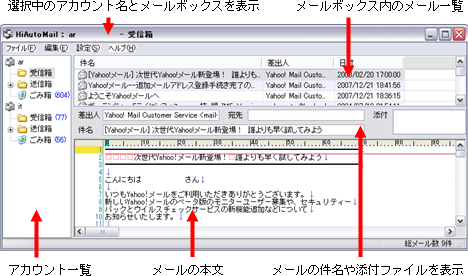 |
|
メニュー項目
ファイル
基本的にはアカウントツリーでアカウントを選択している状態で使用します。
アカウント一覧を右クリックしても表示されます。
| メニュー項目名 | 説明 |
|---|---|
| メール作成 | アカウントを選択している状態で選択すると、メール作成画面が表示されます |
| 受信 | 選択しているアカウントのメール受信を行います |
| 全アカウント受信 | 全アカウントの受信を行います |
| アカウント追加 | 新規にアカウントを作成し、アカウント設定画面が表示されます |
| アカウント削除 | 選択しているアカウントを削除します |
| アカウント設定 | 選択しているアカウントの設定画面が表示されます |
| 新規フォルダ | 選択しているフォルダの下に新しいフォルダを作成します。 |
| フォルダ削除 | 選択しているフォルダを削除します。受信箱やごみ箱は削除できません。 |
| ごみ箱を空にする | 選択しているアカウントのごみ箱を空にします |
| 終了 | HiAutoMailを終了します |
編集
メール本文のテキストボックスを選択している時に使用します。
テキストボックスを右クリックしても表示されます。
| メニュー項目名 | 説明 |
|---|---|
| コピー | 選択している文字をコピーします |
| 全て選択 | 本文を全て選択状態にします |
| HTML表示 | HTMLメールの時に、本文をHTML表示にします |
| 文字コードECUで表示 | 本文の文字コードをECUにして表示します。文字化けが起きている時に使用してください。 |
設定
| メニュー項目名 | 説明 |
|---|---|
| メーラー設定 | HiAutoMail全体に関する設定を行います |
| アドレス帳 | アドレス帳の画面を表示します |
| 定型文の登録 | 定型文の登録画面を表示します |
ヘルプ
| メニュー項目名 | 説明 |
|---|---|
| ReadMeを開く | ReadMe.txtを開きます |
| オンラインヘルプ | そうそうTOWNのHiAutoMailの説明をしているページを開きます |
| 作者のHPへ | そうそうTOWNのページを開きます |
| バージョン情報 | HiAutoMailのバージョンを表示します。 試用中か、ユーザ登録が済んでいるかも確認できます |